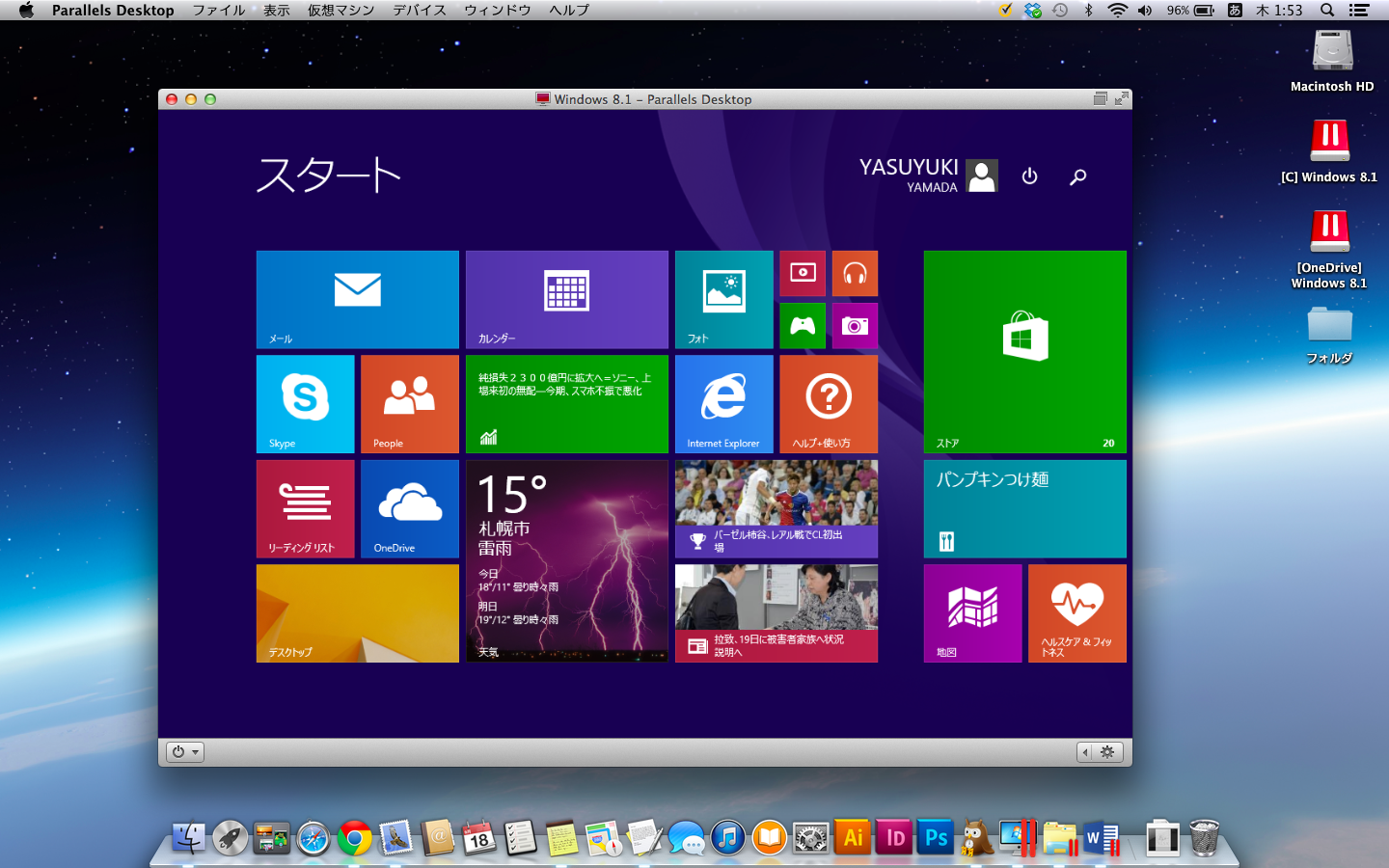MacでOffice系アプリケーションを使うための方法
公開日:
:
最終更新日:2016/09/22
PC導入・買い替え
パソコンと言えばマイクロソフトのWindowsが一般的ですが、最近ではアップルが販売するパソコン“Mac”がシェアを伸ばしています。その背景には、日本のスマートフォン市場でトップシェアを誇るiPhoneの影響で、アップルの認知が上がったのでは、とも言われています。
MacにはMac OS XというWindowsとは異なるOS(オペレーティングシステム)が搭載されています。そのため、業務で利用するOffice系アプリケーション(Word、Excel、PowerPoint)を使うにはいくつか問題があります。
ここではMacでOffice系アプリケーションを使うための方法をご紹介します。
Mac版のOfficeを購入する
MacでOfficeを利用する一般的な方法は、Mac版のOfficeを導入することです。ほとんど場合はWindowsで利用していたファイルをそのままの形(互換性とレイアウトを保ったまま)で利用することができます。
しかし、WindowsのOfficeとはバージョンが異なるため操作性に違いがあるほか、特殊文字や機種依存文字を使用している場合には文字化けが発生します。
一番の問題点はフォント環境です。WindowsとMacではそもそも同じフォントを搭載していません。そのため少し変わったフォントを使うとMacでは違うフォントに置き換わってしまい、レイアウトが崩れてしまいます。
もっとも基本的な「MS明朝」や「メイリオ」などのフォントはMac版のOfficeをインストールすることで使えるようになりますが、それ以外のフォントはMacのデフォルトフォントである「ヒラギノ」などに置き換わってしまいます。
そのため、文字ズレや表組みの崩れなどが発生し、結果レイアウト崩れが起きてしまいます。一般的にビジネス用途でのMacが推奨されないのはこのためです。
Boot Campを使いMacのWindows上でOfficeを利用する
Macには標準でBoot Campというユーティリティが用意されています。
この仕組みを使うとMacにWindowsをインストールして利用することができます。そのWindowsにOfficeをインストールすることで、あたかもWindowsパソコンのようにMacでOfficeを利用することができるという訳です。
もちろんWindowsのOSを購入しなければなりませんが、MacとWindowsを切り替えて使うことができるためよく利用されている方法です。
しかしこの方法ではパソコンの起動時にMac OSかWindows OSかどちらか一方を選択して起動する方法のためMacとWindowsの同時利用はできません。
Mac OS上にWindows環境を構築してOfficeを利用する
先に紹介したBoot Campを使う仕組みは、パソコンの起動時にMac OSを起動するかWindows OSを起動するか選択するため、両方のOSを同時に利用することはできませんでした。
そこで同時利用することを可能にしたソフトウェアが「VMware Fusion」や「Parallels」です。これらのソフトウェアを利用すると、Windows OSをまるでアプリケーションのように利用することができます。
僕のオススメはParallelsです。とても簡単に導入できて動作も高速です。上の写真のようにWindowsをウィンドウの中で利用することもできますが、全画面表示にして利用することもできます。さらにはOfficeのアプリケーションを、あたかもMacのアプリケーションのように利用することもできます。僕はいつもこの環境でMacとWindowsを利用しています。
アップル純正のOffice互換ソフトウェアを利用する
MacにはOffice系アプリケーションと互換性を持ったアップル純正のソフトウェアがあります。以前は有料でしたが、2013年10月1日以降に購入したOS X Mavericksで動くMacでは、無料で利用することができます。
WordはiWork、ExcelはNumbers、PowerPointはKeynoteという同じ役割を持つソフトウェアが用意されています。互換性があるためOfficeのファイルをそのまま開くことができますが、あくまで開くというレベルで互換性は低くビジネス利用には適しません。
まとめ
今回は紹介していませんが、Macで使えるOffice互換のフリーソフトもあります。代表的なものにOpenOffice.org(オープンオフィス・オルグ)がありますが、やはり制約が多くOffice文章の編集には向きません。
様々な検証を重ねた結果、最終的にはParallelsにWindowsをインストールしてOfficeを利用する方法がもっとも便利で優れた利用法だと思います。
MacでWindowsを利用する唯一の問題点としては、MacとWindowsで一部のキーが違うため、慣れるまでは非常に使いにくく感じる点です。しかし、それさえ克服してしまえばParallelsを使ってWindows上のOfficeを使うことが快適になります。
Parallels を購入し、さらにWindowsを購入するコストは掛かりますが、長く快適に利用することを考えるとこれがベストな選択だと思います。
関連記事
-

-
新しい魅力を発見!今だから知りたい、中古パソコンとは?~3大誤解イメージ編~
突然ですが、「中古パソコン」と聞いてどんなイメージを持ちますか? 「そも
-

-
パソコンの一括導入時のおすすめサービス
業務を効率化するためにパソコンを一括で入れ替えたい。 そんな時、一括導入をスムーズに行
-

-
中小企業やスモールオフィスにもサーバーを導入しよう!
従業員が25名以下の、スモールオフィスにおいて、サーバーが必要かどうかは、しばしば議論に上が
-

-
無線LANにおけるブロードバンドルーターの役割
普段から何気なく利用しているインターネットですが、自宅で繋いでいる回線のほとんどは、ADSL
-

-
Windows 10の新機能と使えなくなる機能のまとめ
6月18日の記事では、Microsoft(マイクロソフト)の次期OS「Windows 10(
-

-
パソコン用液晶モニターの種類と特徴
パソコン用のモニターがブラウン管から液晶ディスプレイに変わり始めたのはほんの1
-

-
acerの新しいWindows 10搭載パソコンはデータ復旧サービス付き
各社から、Windows 10をプリインストールしたパソコンが発売され始
-

-
どっちが良い?PC購入時のHDDとSSDの違いと選び方
パソコンにデータを保存する記録装置と言えば「HDD」(ハードディスクドライブ)が一般的で
-

-
高級?でも快適!パソコン用外付けキーボード5選
パソコンには無くてはならないキーボードですが、その用途は様々です。事務作業やゲ
-

-
二度と後悔しない!パソコンの選び方の基本
パソコンは「一家に一台」から、「一人一台」という時代になってきました。普段はスマートフォ